

Podľa čoho si vybrať správny notebook?
Študent, neštudent, prinášame vám pohľad na to, ako vyberať notebook dnes alebo v budúcnosti.
Dozviete sa, aké sú konfigurácie, čo robí cenu notebooku a ako sa na jednotlivé prenosné počítače pozerať. Nemyslíme si, že notebook za 500 eur patrí žiakovi a notebook za 800 eur patrí niekomu na strednej škole. Keď máte peniaze, pokojne kúpte žiačikovi delo za 1000 eur a nebude na tom dnes už nič neobvyklé. My vám ale ukážeme, ako sa dá ušetriť a kde sa šetriť neoplatí.
Prenosné počítače sú už niekoľko rokov obľúbeným variantom domáceho počítača. Počítač na doma už neznamená mať stolný počítač. Tu máte možnosť využiť hotové konfigurácie a profesionálne navrhnuté stroje, podobne ako pri notebookoch. Konfigurácie sú variabilné a firmy ponúkajú rôzne varianty svojich produktových sérií. Stále platí, že získate vyšší výkon ako pri cenovo porovnateľnom notebooku.
Notebooky však majú výhodu v tom, že sa dajú prenášať a nezaberajú toľko miesta. Nielen pre biznis pracovníkov, ale aj pre študentov sa stali obľúbeným zariadením. Tiež sú vhodné aj na doma. Nemusíte mať pevné miesto na svoj domáci počítač a v prípade potreby si deti s rodičmi dokážu jeden počítač zobrať na svoje miesto alebo tam, kam potrebujú.
Ako sa vyznať v ponuke?
Otvorene povedané, nie je to úplne jednoduché a treba sa zmieriť s tým, že výrobcovia majú množstvo sérií. Niektorí viac, niektorí menej, no je toho až príliš. To vo všeobecnosti pri každej značke. Sú tu základné modely, ultratenké, multimediálne so silnejšou grafickou kartou, potom špecializované herné atď. Keď do toho započítate ešte inak cielené série v rámci tenkých modelov, ale s väčším displejom, nadobudnete pocit, že si neviete vybrať.
V zásade sa budete rozhodovať podľa veľkosti uhlopriečky a toho, na čo notebook chcete. Potom sú tu ďalšie detaily ako veľkosť RAM, veľkosť disku, prípadne podsvietená klávesnica. To už sú ale záležitosti, ktoré idú ruka v ruke s modelovou sériou. Poďme teda na jednotlivé parametre a úvahy, ktoré vám pomôžu sa v spleti notebookov zorientovať.

Veľkosť displeja
A k tomu dôležitý parameter, rozlíšenie displeja. Dávať vám odporúčania, akú uhlopriečku si kúpiť, bude asi zbytočné. Na doma je naozaj ideálny 15,6″, keď chcete vyslovene náhradu stolného počítača a neplánujete notebook nosiť mimo domu, prípadne občas na chatu, oplatí sa zvážiť notebook so 17″ displejom. Získate fantastický rozmer na filmy, zároveň sa takéto zariadenie bude dať ešte rozumne prenášať v batohu. Rozmer 14″ je vhodný vtedy, keď plánujete zobrať počítač na prednášku, do vlaku, kaviarne, skrátka niekde mimo veľký pracovný stôl. To platí aj o 13,3″ veľkostiach. Čiže výber bude na vás.
Pozrime sa ale na rozlíšenie a tu potrebujete najmenej Full HD, čiže 1920 × 1080 px. Ešte stále sa stretnete aj s rozlíšením HD, čo predstavuje 1366 × 768 px. Obe verzie v pomere strán 16 : 9. Toto rozlíšenie je podľa nás absolútne nevhodné. Pozrite sa na naše obrázky a uvidíte, ako na nich vyzerá obsah a koľko sa na jednotlivé rozlíšenia vojde. Avšak niektorí výrobcovia stále dávajú do notebookov displej s HD rozlíšením. Keby stál notebook 450 eur, akceptujeme to, ale toto nájdete aj pri niektorých profesionálnych sériách na firemné účely.
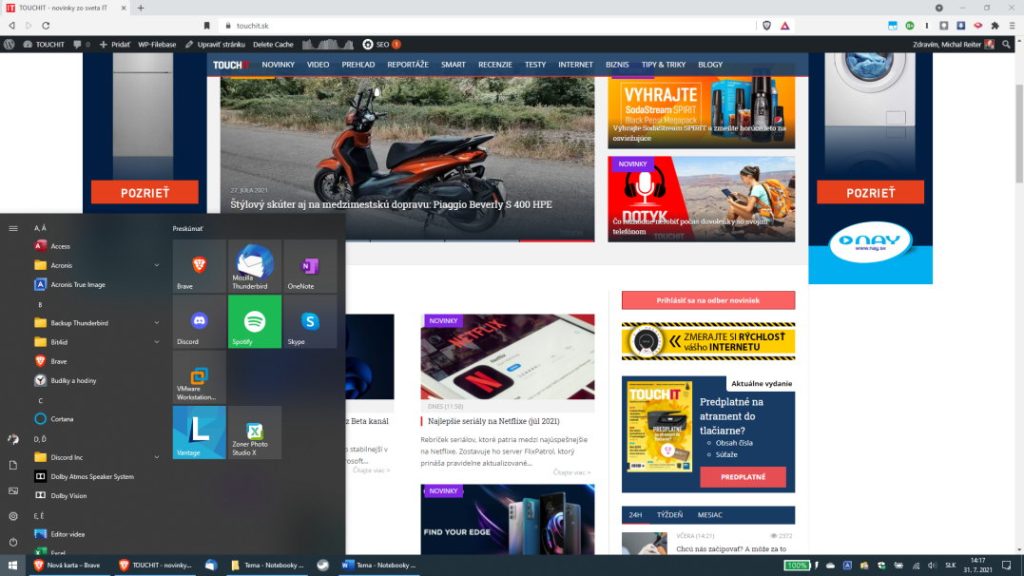
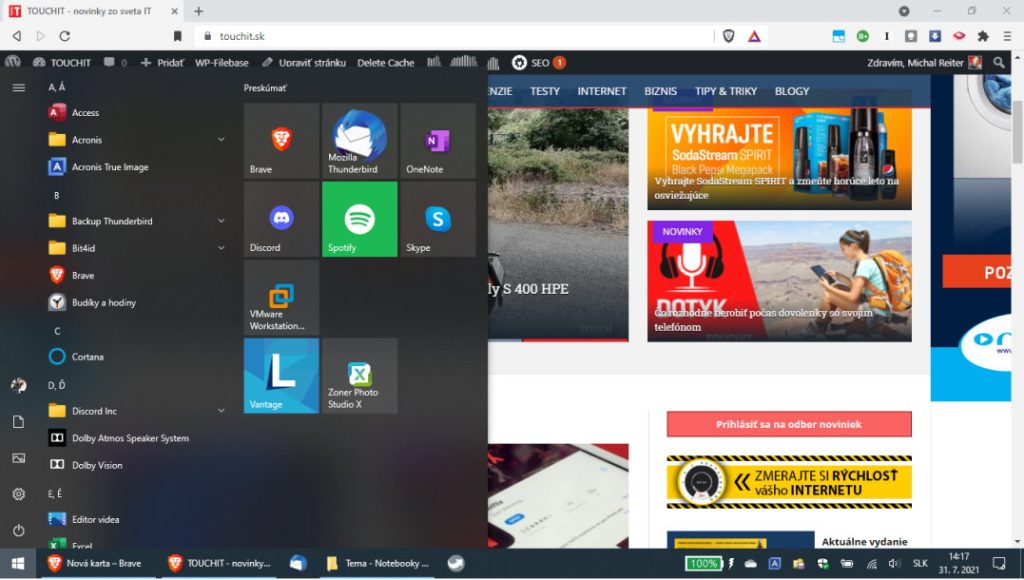
Jednoznačne potrebujete Full HD, kto si chce priplatiť za kvalitu a jemnosť, môže hľadať notebook so 4K displejom. V prípade 14″ je to viac-menej vizuálny luxus, z praktického hľadiska zbytočný, ale máte tú možnosť. Vo výsledku budete musieť prvky opticky zväčšiť, a tak sa vám na displej nezmestí viac informácií. Zmestí, ak necháte zobrazenie na 100 %, no písmená a celé rozhranie bude také malé, že naň nebudete dobre vidieť.
Špeciálne sa môžete zamerať aj na pomer strán. Konečne sa vracajú „do módy“ počítače s iným pomerom obrazovky napr. 3 : 2 alebo 16 : 10. Majú svoje výhody aj nevýhody. Dnes, keď má displej vyššie rozlíšenie, sa oplatí uprednostniť tieto pomery pred pomerom 16 : 9. Kedysi išlo o argument výrobcov, že na displejoch s pomerom 16 : 9 sa vám budú lepšie a prirodzenejšie pozerať filmy a pri sledovaní na celej obrazovke ste nemali čierne pruhy. Nuž argument to bol, viac však platil tak, že ste využili šírku osi x na to, aby ste si mohli dať vedľa seba dva dokumenty. Spravidla sme ale narážali na to, že dokument A4 sme aj v realite čítali dlhšou stranou zvislo a nie naopak.
Napríklad Asus Zenbook S UX393EA má rozlíšenie 3300 × 2200 px a je to pomer strán 3 : 2. Nie je to však lacný stroj a počítajte s cenou podľa konfigurácie až 1500 eur. Notebook Lenovo Yoga Slim 7i Pro (14) má pomer strán displeja 16 : 10 a rozlíšenie 2240 × 1400 alebo 2880 × 1800 px. Jeho cena je v nižšom rozlíšení 979 eur, avšak závisí aj od iných parametrov. Zatiaľ ešte nie sme v masovom rozlíšení, a tak treba počítať s tým, že notebook s iným pomerom strán, než je 16 : 9, bude drahší. V prípade notebookov HP to je séria Pavilion, kde je vhodné začať. Dostanete kancelársky počítač za veľmi dobrú cenu.

OLED
V segmente počítačov do 1000 eur zabudnite na OLED displej. Táto suma je ale doslova tenká hranica, a tak je tu jedna výnimka, a to notebook ASUS Zenbook 13 OLED (UM325UA), ktorý kúpite už za 999 eur. Na prácu pre študenta VŠ to bude výborný stroj.
Máte tu procesor AMD Ryzen 5 5500U, ktorý my sami odporúčame a notebook ako taký je už poriadne vybavený stroj. Inak ale platí, že OLED displeje nájdete v notebookoch za 1100 eur a vyššie. Výhodou týchto displejov je, že majú kontrastné farby, s tým súvisí aj širšie pokrytie farebnej stupnice a prinášajú gamut sRGB alebo Adobe RGB.
SSD bez debaty
Polemika o tom, aký disk mať v počítači bude skôr zbytočná. Nemáte na výber a výrobcovia dávajú rôzne typy SSD diskov. Notebooky sú také tenké, že by sa tam klasický SATA SSD disk ani nevošiel. Koľko GB by mal mať SSD disk? Ako rozumné minimum je to 256 GB. Samozrejme, aj 1000 GB disk sa dá zaplniť. Na bežné programy a nenáročné hranie, ak ide o staršie hry 7 a viac rokov, vám takáto kapacita postačí.
Nebudete mať problémy s miestom pri aktualizácii systému ako aj na vytváranie bodov obnovy atď. S týmto sa dá fungovať. Môžete šetriť, kde sa dá a ísť ešte nižšie. Vo výsledku môžete mať v počítači napríklad 128 GB SSD disk a ušetríte približne 10 eur. Toto by už nedávalo zmysel. Argument potreby vyššej kapacity na fotografie, filmy a iný obsah má len jediné riešenie, kúpte si externý disk.
Odporúčame napríklad WD 2,5″ Elements Portable s kapacitou 2 TB za 79 eur. Je to otáčkový disk a prenosové rýchlosti budú okolo 110 MB/s pri spracovaní veľkých súborov. To vás ale až tak zaujímať nemusí, je to externý disk na veľké dáta alebo zálohy a tu asi nepotrebujete počítať s každým megabajtom za sekundu. Kto chce ale superrýchly disk s rýchlosťou okolo 500 MB/s, dobrá kúpa je Samsung SSD T5 s kapacitou 500 GB za rovnakú cenu ako WD. Všimli ste si rozdiel v kapacite pri rovnakej cene? Je na vás, či potrebujete rýchly disk alebo pomalší, ale zato s obrovskou kapacitou.
Poznáte rýchlosť CPU?
Nuž, za mnohých okolností to už nepoznáte. Rozdiel medzi Intel Core a Intel Core pri bežnej kancelárskej práci nemáte šancu poznať. Konverzia obrázkov z PNG na JPEG už by mohla byť aktivita, pri ktorej badať rozdiely. Tých obrázkov ale musia byť stovky, aby ste videli niekoľkosekundový rozdiel.
Iná situácia bude pri sérii Intel Core i3 vs. Intel Core i7. Tiež poznáte rozdiel v rýchlosti spracovaní údajov pri porovnaní počítačov s procesorom Pentium a Intel Core. Procesor je teda niečo, na čom sa dá dobre ušetriť. Najnovšie je dostupná jedenásta generácia Intel Core, to ak ide o tohto výrobcu. Chybu neurobíte ani so starším modelom a podľa nás nemá z praktického hľadiska zmysel sústreďovať sa na najvýkonnejšie čipy. Číslovanie je nastavené tak, aby sa v ňom dalo vyznať. Takže ľahko porovnáte CPU už z pohľadu na technické parametre v e-shope daného notebooku.
Prečo spomíname sériu Intel Core? Je najpoužívanejšia a budete sa s ňou pri výbere notebooku stretávať najviac. V lacnejších zariadeniach sú potom procesory Intel Pentium. Intel Atom je procesor, ktorý poznáme z niekdajších netbookov. Boli to miniatúrne notebooky, ktoré sa nakoniec vo veľkom neujali. Vydržali síce o dve – tri hodiny dlhšie pri práci na batériu, no boli žalostne pomalé. Toto naozaj nechcete.
Dnes je situácia lepšia a tieto procesory majú svoj zmysel v najlacnejších notebookoch alebo minipočítačoch na doma. Toto bude ale špecifická situácia a taký Intel Atom nájdete v sieťovom disku alebo lacnom notebooku v cene okolo 300 eur. Tomuto sa však radšej vyhnite.
Ak chcete notebook alebo zariadenie, ktoré bude slúžiť na pozretie nejakých vecí na internete, nech je tam teda Atom. V praxi by ste mali brať toto zariadenie ako displej s klávesnicou. Dnes častejšie nájdete procesory Pentium. Napríklad notebook Acer Swift 1 s procesorom Intel Pentium Silver N5030, 14″ Full HD displejom a 128 GB za cenu 469 eur bude dobrá voľba na prenosný počítač.

Keď si budete kupovať počítač a budete chcieť pokojne niečo staršie, no za výhodnú cenu a bude to notebook s procesorom Intel Core, potrebujete ho vo verzii z ôsmej generácie. Preto pozor na repasované notebooky, ktoré by nemuseli spĺňať minimálne požiadavky na prechod na nový systém. Windows 10 ale bude podporovaný ešte niekoľko rokov. Ak nie je pre vás nutnosť mať v budúcnosti najnovší Windows 11, s týmto si nemusíte robiť starosti.
Príklad notebookovej konfigurácie, ktorej sa odporúčame vyhnúť:
- Procesor Intel Celeron v akejkoľvek konfigurácii
- Flash 64
- Displej s rozlíšením 1366 × 768 px
Toto bude notebook, ktorý bude pomalý, bude mať nevhodný displej a rozhodne to nie je pracovný nástroj. Kedy ale takéto niečo kúpiť? Keď naozaj potrebujete počítač a nemôžete si kúpiť nič drahšie. Vtedy získate zariadenie na kancelársku činnosť.
Treba počítať s tým, že aj otváranie aplikácií bude pomalšie, rovnako tak aj samotný nábeh systému alebo spúšťanie systémových okien, typicky napríklad okno Nastavenia. Nebavíme sa o tom, že sa hodí pre študenta alebo pre žiačika. Tento notebook sa nehodí zjednodušene povedané pre nikoho.
Dobré je to vtedy, keď máte dvoch školákov ZŠ a chcete, aby mal každý svoj počítač. Vtedy tomu sami dávame zelenú a kúpu odporúčame. Takéto niečo kúpite za približne 220 eur. Keď si priplatíte približne 50 eur, dostanete tu Full HD, a to už sa dá akceptovať a pre školákov to bude počítač na bežné veci okrem hrania nových hier a hier, ktoré nie sú staršie viac ako 7 rokov.
AMD alebo Intel?
Myslíme, že mnohí z vás už spozorneli pri platforme AMD. Procesory Ryzen sú dnes výbornou alternatívou, ako poskytnúť vysoký výkon za výbornú cenu. Mnoho rokov spätne znamenal Intel istotu. Istotu v tom, že sa vám notebook nebude prehrievať, vydrží na batériu niekoľko hodín alebo aspoň desiatok minút a zároveň dostanete aj odpovedajúci výkon. Niekoľko rokov už ale platí, že AMD je silný konkurent.
Prihovárame sa za kúpu notebooku s procesorom AMD. Kancelársky notebook bude mať integrovanú grafiku, podobne ako pri Inteli. Avšak, existujú aj počítače s CPU od AMD a grafikou od NVIDIA. Tu nie je žiadny limit. Notebook s najlepším potenciálom výdrže na batériu vám poskytne AMD Ryzen tak ako je. Teda so svojou grafickou kartou priamo na čipe s procesorom.
Označuje sa ako AMD Radeon Graphics. Tak napríklad procesor AMD Ryzen 5 4600H 3 ÷ 4 GHz s touto grafikou poskytne vyšší výkon pri 3D hrách ako Intel Core i7-1165G7 1,2 ÷ 4,7 GHz s grafickou kartou NVIDIA GeForce MX350. Príkladom je notebook Lenovo IdeaPad 5, ktorý si kúpite už za cenu od 500 eur podľa konfigurácie a máte možnosť si vybrať medzi CPU od Intelu alebo AMD.

Grafická karta
Tu je situácia sčasti priradená k procesoru. Najnovšia generácia Intel Core má grafickú kartu Intel Iris Xe Graphics. Rozdiely sú vo výkone na kancelársky účel, podpore viacerých monitorov a v rozlíšení. Nakoniec, výkon sa dá badať aj v hrách. Toto ale nie je grafika na hry. Zahrať si na nej môžete 7 rokov staré hry s istými obmedzeniami. Čiže notebook s integrovanou grafikou, teda grafickým čipom priamo na doske s procesorom, sa hodí na jednoduché hranie a ako základ na prehrávanie 4K videa, skrátka na bežné používanie.
Dobrou voľbou je vybrať notebook s grafickou kartou NVIDIA GeForce MX250/350/450. To už je karta, ktorá je stále jedna z úspornejších, no už sa hodí na hry. Opäť teda staršie hry, no už sa povedzme dostanete na 5 rokov ich veku a karta je pripravená aj na vyššie detaily.
Prenosné počítače s touto kartou sú zároveň úsporné a platí to, čo pri výkonných kartách. Keď sa nepoužíva, nemá spotrebu elektrickej energie, ktorá by zrážala výdrž notebooku pri práci na batériu. Tak napríklad grafická karta Iris Xe Graphics má 96 unifikovaných shader jednotiek, oproti tomu GeForce MX350 až 640 a MX450 dokonca 896. Väčšie číslo nutne nemusí znamenať väčší výkon, spravidla to ide ruka a v ruke a pri rovnakej sérii kariet je väčšie číslo ukazovateľ vyššieho výkonu. Teda lepších detailov na podporovanom rozlíšení a vo výsledku aj vyššom snímkovaní, a teda hra sa bude dať rozumne hrať.
Odporúčame notebook, kde budete mať takúto grafickú kartu a jej prítomnosťou môžete len získať. Na domáci počítač sa vyslovene hodí, najmä ak sa na ňom bude striedať viacero používateľov. Možnosti počítača sa rozšíria a vy nebudete musieť platiť za grafickú kartu určenú vyslovene pre hráčov.
Vplyv na ceny notebookov?
Prečo sú vlastne notebooky drahé a čo na nich stojí najviac peňazí? Bude to mať súvis s tým, čo majú vo vnútri a do akého malého balenia to všetko výrobca natlačil. Notebooky sú dnes tenšie ako pred piatimi rokmi, a tak máte výhodu v tom, že nech už kúpite aj 15,6″ model, bude tenší, keď nie priamo tenší, bude mať aspoň tenšie rámiky okolo displeja.
Skrátka, takýto počítač zaberie menej miesta pri prenášaní. Cenový dopad je minimálny. Iné je to pri materiálovom spracovaní. Za hliníkové telo si zaplatíte viac. Pokojne si však kúpte notebook s plastovým telom. Nevidíme v tom žiadny problém. Vydrží menej, no hovoríme o rokoch. Keď vám spadne hliníkový notebook na zem alebo s ním budete nadmerne trieskať, nepomôže vám ani takéto spracovanie.
Najlacnejšie notebooky nemusia mať čítačku odtlačkov, a tak sa do systému bude prihlasovať heslom alebo PIN kódom. Tie drahšie majú infračervenú kameru na rozpoznávanie tváre. Toto nepovažujeme za nutnosť a pokojne hľadajte model, ktorý ju v konfigurácii nemá a ušetríte.
Skutočne príjemnou vlastnosťou je podsvietená klávesnica. Na to sa ľahko zvyká a odporúčame notebook s touto výbavou. Má ju čoraz viac notebookov, od cenovej hranice 550 eur sa dá považovať za samozrejmosť. No ešte stále sa nájdu výrobcovia, ktorí ju dávajú len do vybraného segmentu v rámci svojho portfólia. Napríklad Dell Vostro 3400, ktorého cena začína na sume približne 800 eur, nemá podsvietenú klávesnicu. A potrebujete aspoň jeden USB-C port. Toto je niečo, čo sa vám rozhodne zíde. Niektoré notebooky ho dnes používajú na nabíjanie.
A na záver vtip pre pamätníkov
– Viete, prečo je Pentium o poznanie rýchlejšie než 486-ka?
– No pretože 486-ka výsledky prácne počíta, zatiaľ čo Pentium ich háda!
Podobné články

Tablet Lenovo Idea Tab Plus: náhrada notebooku

Nové herné zariadenia Lenovo Legion, AI tablety a umelá inteligencia

Lenovo Idea Tab: skvelý tablet pre školákov

Lenovo Yoga Pro 7: AI, výkon a výdrž v jednom (RECENZIA)

Lenovo predstavilo záplavu produktov pre využitie AI v praxi






